修正: ホストの信頼性を確立できない
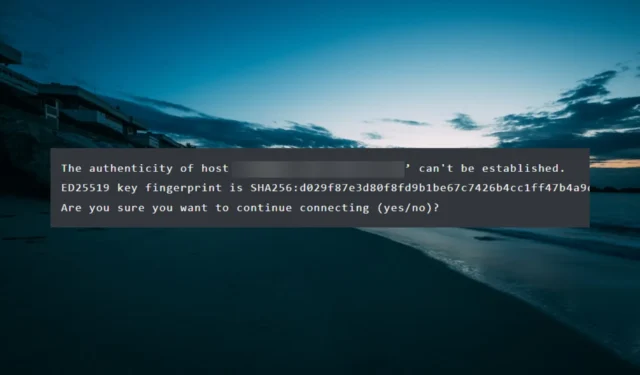
ただし、この問題は、中間者攻撃などのさまざまな要因によって依然として発生する可能性があります。問題の原因に関係なく、このガイドに記載されているシンプルかつ効果的な解決策で問題を解決できます。
ホストの信頼性を確認できないのはなぜですか?
接続しようとしているリモート サーバーでホスト エラーの信頼性を確立できない可能性がある理由の一部を以下に示します。
- 初回接続– SSH クライアントを使用してサーバーに初めて接続すると、必ずこのエラーが発生します。これは、接続の検証と認証に必要なセキュリティ警告の一種です。
- リモート キーが間違っています– 場合によっては、このエラーはホスト キーが間違っていることが原因である可能性があります。これは、公開キーが (更新によって) 変更されたか、侵害されたことが原因である可能性があります。
- 複数のホスト キーの可用性– サーバーのホスト キーのタイプが異なる場合、このエラーが発生する可能性があります。これは、既知のホストにあるものは RSA であるのに対し、ECDSA が必要である可能性があるためです。
- 中間者攻撃– 既知のホストとの後続の接続でこの問題が発生する場合は、ホストとの接続の間で攻撃者が傍受していることが原因である可能性があります。
このエラーの原因がわかったので、以下の解決策を使用して修正しましょう。
ホストキーを検証および検証するにはどうすればよいですか?
- SSH キー アルゴリズムの「ホストの信頼性を確立できません」プロンプトの 2 行目の最初の単語を確認します。

- 次に、フィンガープリントの最初の数文字をチェックしてハッシュを特定します。通常はSHA256または MD5です。

- ここで、リモート サーバーにサインインし、ハッシュに応じて次のコマンドを実行します。 SHA256 の場合:
ssh-keygen -lf /etc/ssh/ssh_host_ed25519_key.pubMD5 の場合:ssh-keygen -E md5 -lf /etc/ssh/ssh_host_ed25519_key.pub - 最後に、フィンガープリントを、デバイスで SSH 接続を開いたときに表示されるものと比較します。同じであれば、接続を続行できます。それ以外の場合は、接続をキャンセルして問題を報告してください。
ホストの信頼性を確立できないエラーを修正するにはどうすればよいですか?
このセクションの修正に進む前に、次のトラブルシューティング手順を試してください。
- ネットワーク接続を確認する
- SSH ソフトウェアをアップグレードする
- -SSH/known_host が書き込み可能であることを確認してください
問題が解決しない場合は、以下の詳細な解決策に進むことができます。
1. ホストキーのチェックをスキップする
これは、ホストの信頼性を確立できないエラーを修正する最も簡単な方法の 1 つです。ただし、プロンプトが中間者攻撃によって引き起こされた場合、基本的にアラートが削除され、PC が公開されるため、非常に危険です。
ただし、ホスト キーが更新または再構成されたことがエラー メッセージの原因であると確信している場合は、known_host ファイルに以下のエントリを追加します。$ ssh -o "UserKnownHostsFile=/dev/null"-o "StrictHostKeyChecking=no"[email protected]
これにより、null 検証ファイルが作成され、セキュリティ アラートを回避するのに役立ちます。これを現在のユーザーに対して永続的に設定するには、上記のエントリを~/.ssh/configファイルに追加します。
最後に、すべてのユーザーに適用する代わりに、これを/etc/ssh/ssh_configファイルに追加します。
2. リモートホストを確認する
場合によっては、ホスト キーが間違っているか、機能していないことがこの問題の原因である可能性があります。また、サーバー自体が正規ではない可能性もあります。
この場合、SSH ホスト キーの検証を実行して、キーが正しいことを確認し、サーバーが侵害されていないことを確認する必要があります。
これを行うには、以下のコマンドを実行します (Web サイトを実際のドメインまたは IP に変更します)。ssh-keyscan website.com
このコマンドは、ターミナルにリモート ホストの公開キーを表示します。これで、公開キーをサーバー管理者または known_hosts ファイルで提供されたものと比較できるようになりました。
3. 古いホストキーを削除します
ホスト CA の信頼性を確立できないエラーの原因がキーに加えられた変更である場合は、古いキーを削除する必要があります。
これを行うには、以下のコマンドを実行します (Web サイトを実際のドメインまたは IP に変更します)。ssh-keygen -R website.com
これにより、known_hosts ファイルから古いキーが削除され、問題が解決されます。
4.DNSキャッシュをフラッシュする
- Windows + キーを押してS 「cmd」と入力し、 「コマンド プロンプト」で「管理者として実行」を選択します。
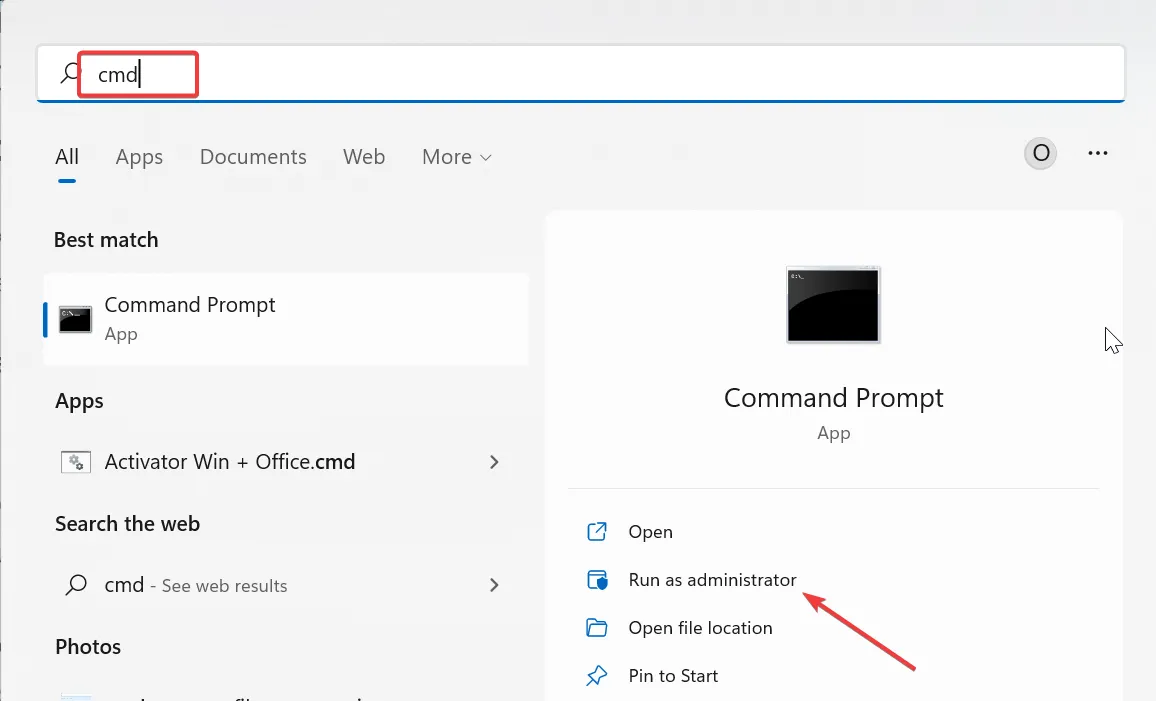
- 以下のコマンドを入力して、 を押しますEnter 。
ipconfig/flushdns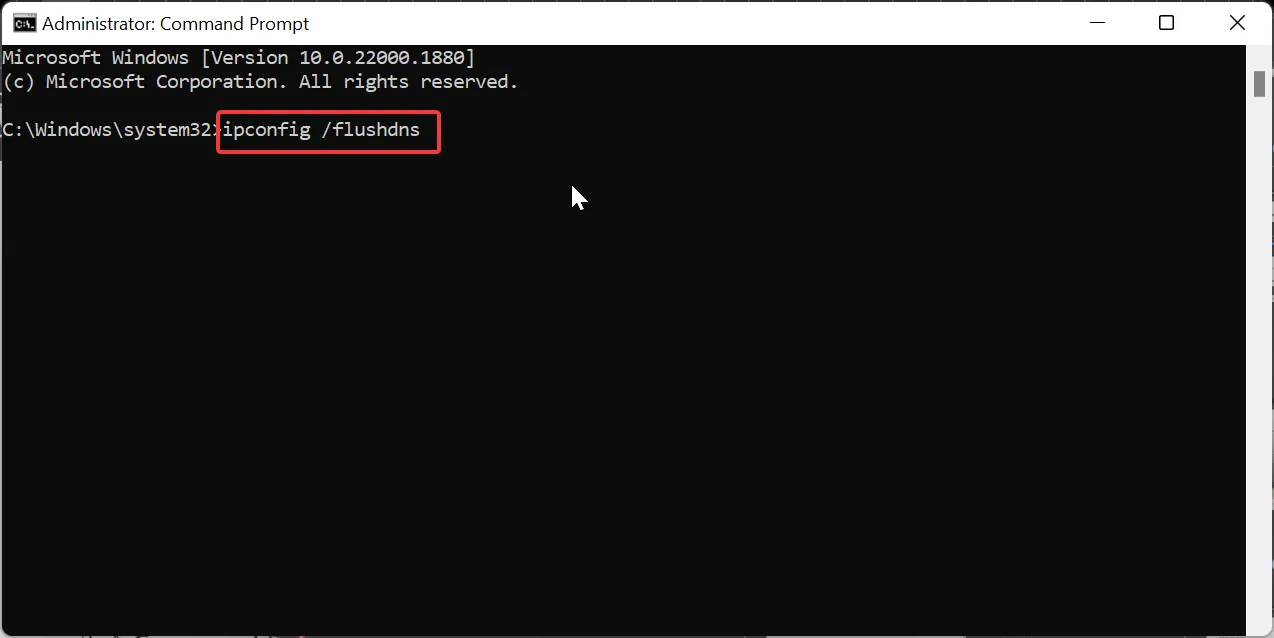
- 最後に、コマンドの実行が完了するのを待って、接続を再試行します。
場合によっては、ホストの信頼性を確立できない問題は、DNS ホストの構成が間違っていることが原因である可能性があります。これを修正するには、DNS キャッシュをフラッシュし、接続を再起動する必要があります。
既知のホストのクリアに関連するリスクはありますか?
known_hosts ファイルには信頼できるキーがすべて保存されているため、消去しないでください。ただし、ファイルをクリアしても問題は発生しません。
信頼できるサーバーへの後続の接続時にのみ、「ホストの信頼性を確立できない」エラーが発生する可能性があります。
ただし、SSH クライアントを使用して別のリモート ホストに接続すると、ファイルは自動的に再作成されます。
今後、ホストの信頼性の問題を防ぐにはどうすればよいですか?
初めてサーバーに接続する場合、ホストの信頼性を確立できない問題は正常です。したがって、理想的には、セキュリティ警告を無効にしないでください。
ただし、信頼できるサーバー、特に後続の接続でこのエラーを防ぐには、ホストが危険にさらされていないこと、および正しい更新されたキーに接続していることを確認してください。
ホストの信頼性を確立できない問題を修正する方法に関するこのガイドは終わりに達しました。ほとんどの場合、このプロンプトは通常のセキュリティ警告ですが、リモート ホストが侵害されたことを意味する場合もあります。
SSH 構成の不正な所有者または権限の問題と同様、この問題はいくつかのコマンドを実行することで解決できます。
また、サーバーに初めて接続するときにエラーが発生した場合は、それが正常な現象であることを認識してください。したがって、サーバーを信頼する場合は、[はい] オプションを選択するだけです。


コメントを残す